win7系统64位下载安装的步骤教程
- 分类:Win7 教程 回答于: 2021年10月29日 11:58:00
小伙伴们,你知道怎么操作一键重装win7 64位系统吗?估计大部分人都还不知道该怎么操作吧,不过不用着急,今天小编有空,给大家带来了win7系统64位下载安装的步骤教程,快来看看吧.
win7系统安装的教程:
1、首先我们打开桌面上下载好的小白三步装机版工具,进入页面后点击其他系统,选择win7系统(选择符合您电脑位数的系统)。
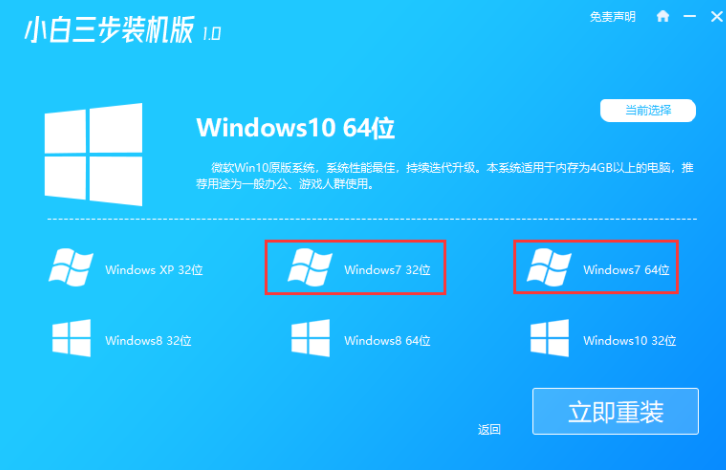
2、选择好之后点击立即重装,接下来,小白软件会自动下载windows7系统镜像,并部署环境,此时耐心等候即可。
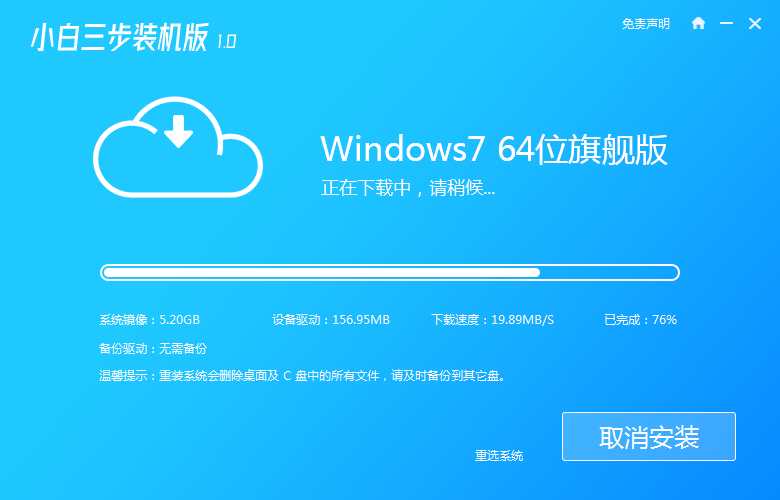
3、当系统部署完成后,点击立即重启按钮,进行重启电脑操作。
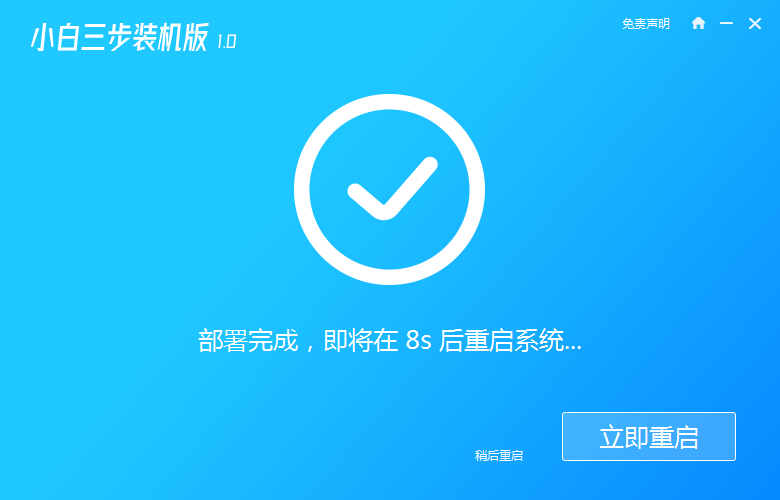
4、重启电脑后会进入到启动项页面,然后我们选择第二个选项进入到小白PE系统当中。
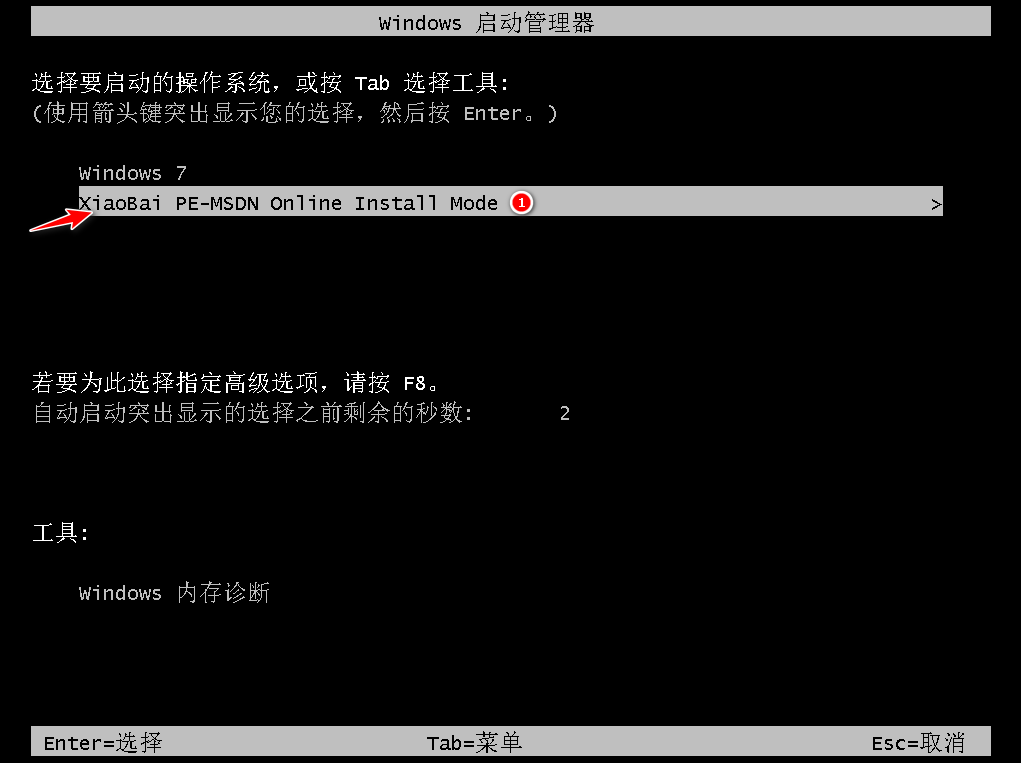
5、进入pe系统后,小白软件会自动完成windows7系统的安装。此时我们只需耐心等待即可。

6、安装完成后,点击立即重启按钮,进入页面后打开小白装机工具,选择windows7系统。完成相关设置win7系统就安装完成啦。
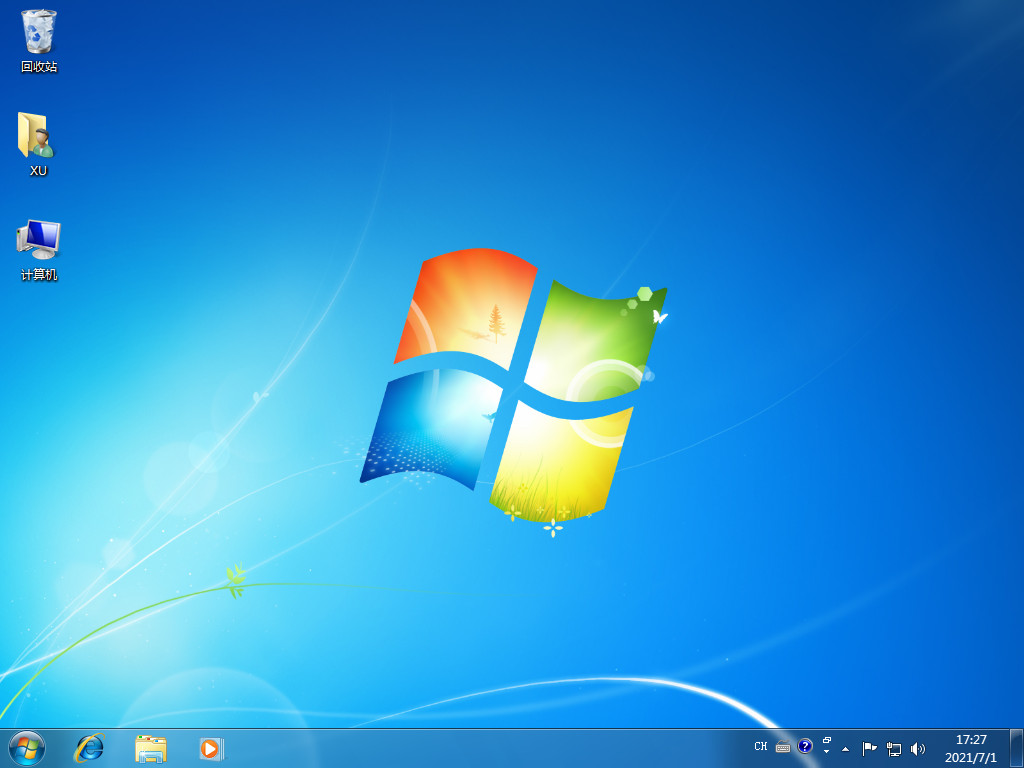
以上就是win7系统安装的教程的内容,需要的小伙伴可以参考上述方法进行操作,希望能够帮助到大家。
 有用
26
有用
26


 小白系统
小白系统


 1000
1000 1000
1000 1000
1000 1000
1000 1000
1000 1000
1000 1000
1000 1000
1000 1000
1000 1000
1000猜您喜欢
- 细说如何给win7文件夹添加封面..2018/12/29
- 教你win7消除弹窗广告的方法..2021/07/30
- 笔记本无线网卡怎么打开,小编教你打开..2018/03/01
- win7优化大师使用步骤2022/11/08
- ylmf win7 ghost硬盘版系统下载..2017/07/02
- 技术编辑教您win7下怎么关闭休眠..2018/12/20
相关推荐
- win7激活码64位分享制作步骤..2017/06/20
- win7系统重装后怎么连接网络..2022/07/25
- win7激活密钥专业版永久免费版大全..2022/10/16
- 笔记本电脑没有声音怎么办,小编教你炫..2017/12/30
- 演示u盘制作win7系统盘重装方法步骤..2021/08/30
- 电脑开机声音,小编教你电脑开机声音怎..2018/08/18

















